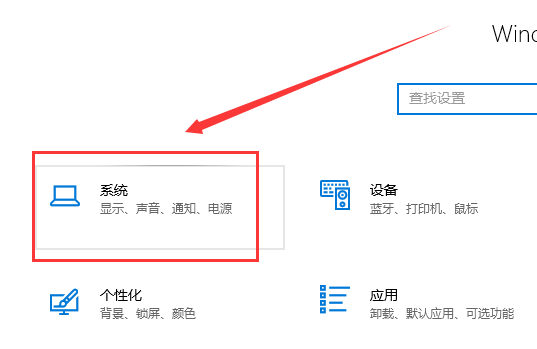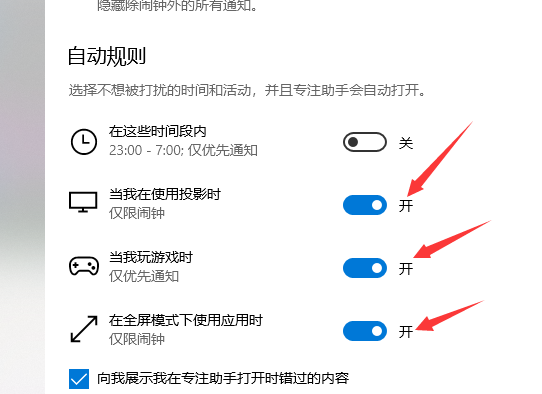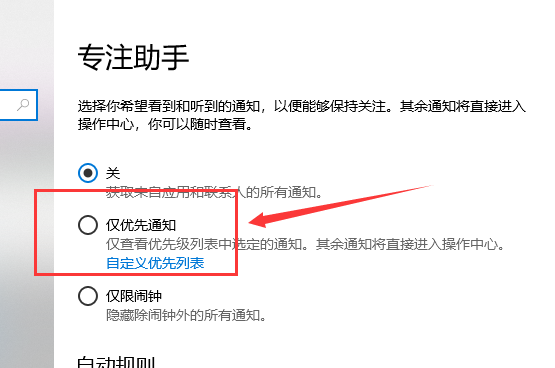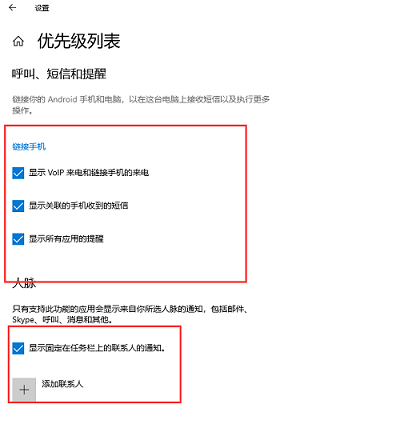win10怎么设置专注助手优先级?win10专注助手优先级设置方法
在Win10系统里,有个叫做“专注助手”的东西,开了之后用某些程序就不会被干扰啦,而且还可以自己设置优先级哦!不过好多人都不知道在哪里设置、怎么设置,所以今天我就来教大家啦!接下来咱们就来看看具体的操作步骤吧!
win10专注助手优先级设置方法:
1、win+i快捷键打开设置界面,接着点击其中的系统选项。
2、接着打开专注助手,并选择一个需要的模式。
3、随后将仅优先通知勾选上。
4、然后根据需要选择需要的通知提醒,并将其小方框给勾选上就可以了。
相关文章
- win10文件名乱码但内容正常怎么办?
- win10内存不足玩游戏闪退经常闪退怎么解决?
- win10任务栏假死怎么办?win10任务栏经常假死解决方法
- win10右键菜单怎么添加加密功能?win10右键添加加密选项方法
- win10电脑开机一直卡在欢迎界面怎么解决?
- win10按w弹出手写笔怎么办?win10一按w键弹出手写笔解决方法
- win10网络ID显示灰色无法使用怎么解决?
- win10忘记开机密码怎么解除?win10开机密码忘记进入系统教程
- win10怎么自由摆放桌面图标?win10桌面图标自定义摆放教程
- win10怎么开启全屏开始菜单?win10启用全屏开始菜单教程
- win10鼠标光标突然变大怎么解决?win10鼠标光标变大解决方法
- win10笔记本Fn键锁定怎么解除?win10解除Fn键操作方法
- win10鼠标指针轨迹怎么关闭?win10关闭鼠标轨迹方法
- win10如何设置低电量提醒?win10笔记本设置低电量提示方法
- win10怎么关闭提示音?win10关闭设备弹出提示音方法
- win10打开控制面板空白怎么回事?win10控制面板空白解决方法